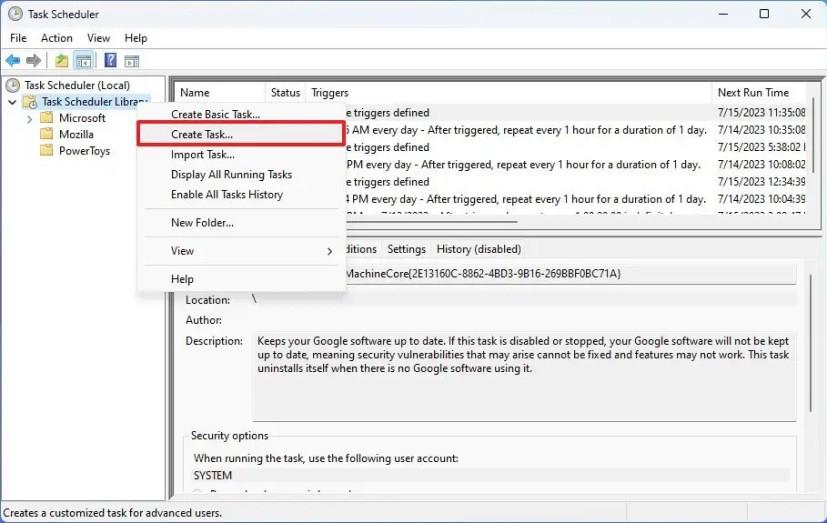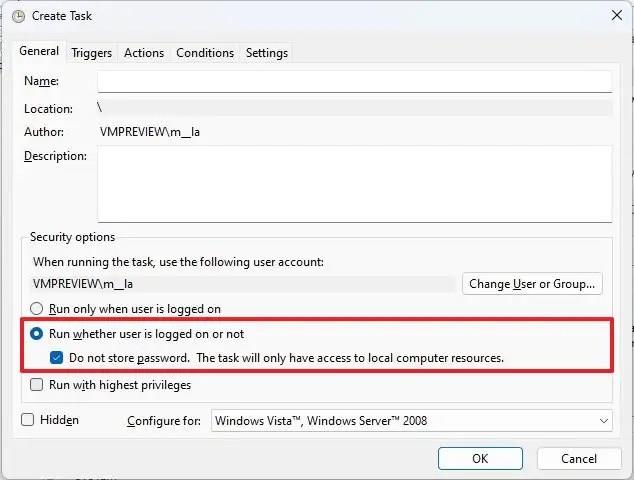På Windows 11 (eller 10) er det nogle gange nødvendigt at automatisere visse rutineopgaver (for eksempel at montere et netværksdrev, starte en app, køre en batchfil, vise en besked) og køre dem på bestemte planlagte tidspunkter. Normalt bruger du Task Scheduler, da det er et værktøj designet til at udføre opgaver baseret på en lang række kriterier.
Den eneste advarsel er, at mens du opretter en opgave, kan du markere en "Skjult" mulighed, men når opgaven kører, vil Task Scheduler vise et kommandovindue på skrivebordet kort, hvilket ikke kun er irriterende, men det er også en dårlig bruger erfaring.
Hvis du bruger Task Scheduler på Windows 11 til at køre opgaver på et bestemt tidspunkt eller under en triggerhændelse, og et kommandovindue bliver ved med at dukke op, hver gang opgaven kører, er det muligt at konfigurere opgaven til at stoppe med at gengive et kommandovindue.
I denne vejledning lærer du trinene til at konfigurere en planlagt opgave til at køre skjult (lydløs) uden at blinke et kommandovindue, hver gang den kører på Windows 11.
Konfigurer planlægningsopgaven til at køre skjult på Task Scheduler
For at forhindre et kommandovindue i at blive vist, når du kører en planlagt opgave på Windows 11 (eller 10), skal du bruge disse trin:
-
Åbn Start .
-
Søg efter Task Scheduler , og klik på det øverste resultat for at åbne appen.
-
Højreklik på mappen Task Scheduler Library og vælg Opret opgave .
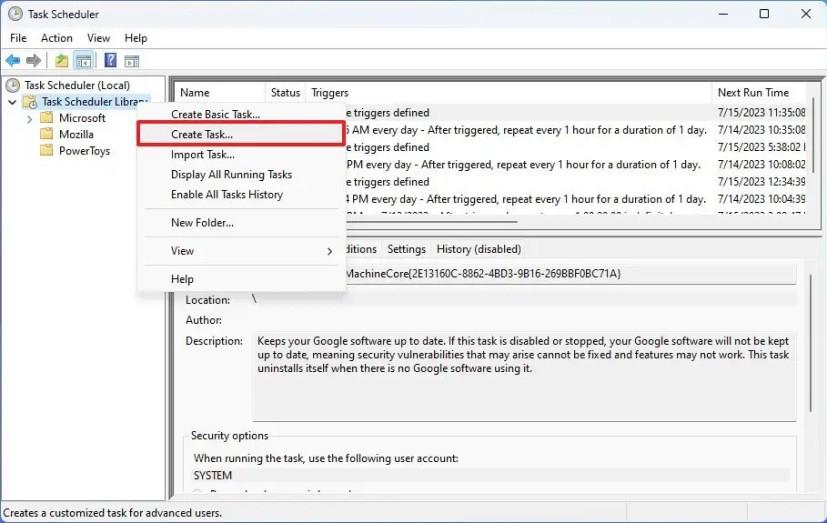
-
På fanen "Generelt" under afsnittet "Sikkerhedsindstillinger" skal du vælge " Kør, uanset om brugeren er logget på eller ej" .
Hurtig note: Dette er den mulighed, der gør, at kommandovinduet ikke vises, når opgaven kører automatisk.
-
Ryd indstillingen "Gem ikke adgangskode" .
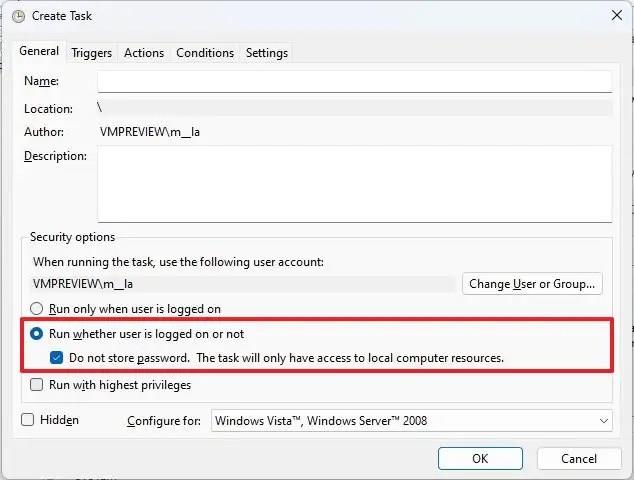
Hurtig note: Dette er et valgfrit trin, men hvis opgaven ikke fungerer , skal du markere denne indstilling og angive de relevante legitimationsoplysninger for at køre opgaven.
Når du har valgt de korrekte indstillinger, skal du fortsætte med at konfigurere opgaven med den kommando, du vil køre og planlægge, men nu, hver gang de planlagte opgaver kører, vil brugerne ikke længere se et kommandovindue blinke.
Du kan altid teste konfigurationen ved at højreklikke på opgaven og vælge "Kør" .